Slik tilpasser en Google-logo
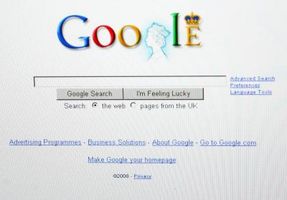
Googles suksess på bare 13 år har gjennomført den fra ren søkemotor jakten på sin massive uttalt misjon: ". Organiser verdens kunnskap og gjøre den universelt tilgjengelig og nyttig" Til tross for dette tungtveiende mål, har Google opprettholdt en munter touch. Et eksempel er Google Doodles - den ofte leken dekorasjon av Googles velkjente logo med tegninger for å markere spesielle anledninger. Brukere av Firefox og Google Chrome nettlesere kan bruke favoritt Doodles å tilpasse sine Google hjemmesider på sine nettlesere.
Bruksanvisning
Firefox
1 Installer Greasemonkey-tillegget i nettleseren Firefox. Klikk på "Verktøy" -menyen, og velg "Add-ons". Klikk på "Get Add-ons" fanen. Søk etter "Greasemonkey," og velg "Install" ved siden av add-on.
2 Installer Greasemonkey-skript for Google Search. Gå til code.google.com i nettleseren Firefox. Søk etter "gmsearchscripts." Klikk på "Last ned It" link. Når den laster ned, vil du bli bedt om å installere skriptet. Tillat skript å installere.
3 Gå til google.com for å bekrefte at skriptet riktig installert. Hvis det gjorde det, skal logoen være Lego doodle.
4 Klikk på Monkey ikonet nederst i høyre hjørne av nettleseren Firefox. Marker "User Script kommandoer" og velg "Favorite Doodle -> Velg favoritt doodle."
5 Bla gjennom logoer for å finne det du vil ha, og klikk på "Gjør dette til min favoritt Doodle" -knappen under bildet. Gå til google.com for å bekrefte at din favoritt doodle vises.
Chrome
6 Åpne en ny fane i Chrome og klikk på "Nettmarked" under "Apps" -delen. Dette åpner Chrome Web-butikk, der du kan finne programmer og utvidelser for Chrome.
7 Skriv "Favorite Doodle" søkeboksen. Klikk på det første resultatet under "Extensions" -delen som viser den tittelen.
8 Bekreft at forfatteren av utvidelsen sier "tiffography.com." Klikk på "Legg til Chrome" -knappen for å installere programmet.
9 Gå til google.com og klikk på logoen for å åpne Doodle Gallery. Velg en favoritt Doodle å vises på toppen av Google når du åpner den i Chrome.
